
Win10 証明書管理はどこにありますか?システムの証明書マネージャーは主に、Web サイトへのログイン、アプリケーションやネットワークへの接続などに使用される保存された資格情報の表示および削除機能を提供する役割を担っています。では、Win10 システムで証明書マネージャーを見つけて開くにはどうすればよいでしょうか。
1. システムのコントロール パネルを起動し、右上の表示モードをクリックして現在の表示を小に切り替えてください。アイコン表示。
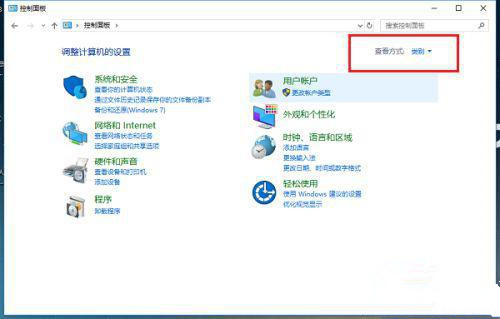
2. 小さいアイコン モードで表示した後、[資格情報マネージャー] オプションをクリックして選択します。
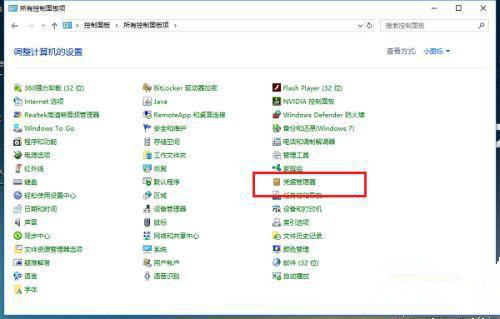
3. Credential Manager インターフェイスに入ると、その主な機能の紹介が表示されます。これは主に、ネットワーク、Web サイト、およびネットワークに保存されている資格情報を表示および削除するために使用されます。アプリケーションのログイン情報。
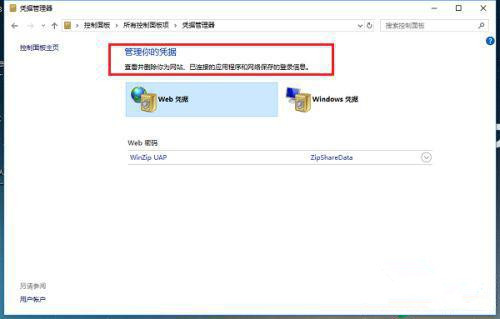
4. [WEB 認証情報] オプションをクリックして、対応する Web サイトのアドレス、ユーザー名、パスワードの詳細を参照します。
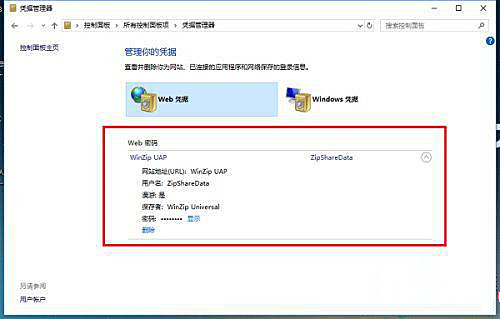
5. 同時に、Web 認証情報のパスワードも表示することをお勧めします。関連する情報を表示するには、対応するユーザー名とパスワードを入力するだけです。 。
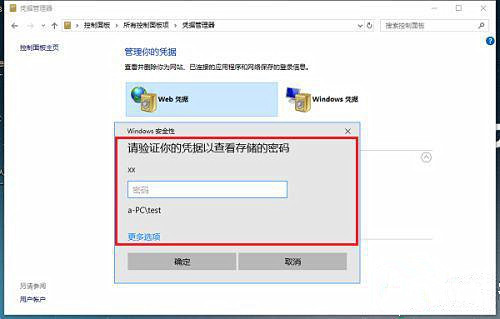
6. さらに、Windows 資格情報を表示する方法もあります。
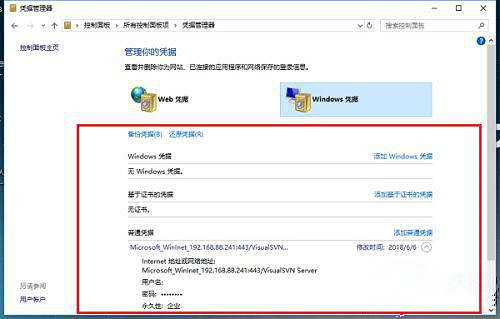
以上がWin10 ホームバージョンで認証情報を管理するにはどうすればよいですか?の詳細内容です。詳細については、PHP 中国語 Web サイトの他の関連記事を参照してください。